PC/Android/iOSで原神を遅延なく録画する方法
最高の 3D バーチャル ロールプレイング ゲームの 1 つをプレイするには、次のことが必要です。 原神を記録する ゲームプレイ。 Genshin Impact には、キャラクターが魔法を使って戦うオープンワールド体験があります。完璧に魅力的なゲームなので、ゲームプレイを録画することが可能かどうか疑問に思います。あなたは正しい場所にいます!この記事では、原神をPCで録画するための最良の解決策を紹介します。
ガイドリスト
パート 1: すべてのプラットフォームで AnyRec を使用して原神を記録する パート 2: モバイルで原神を記録する方法 [Android/iPhone] パート 3: UI なしで原神を記録する方法 パート 4: 『原神の記録』に関するよくある質問パート 1: すべてのプラットフォームで AnyRec を使用して原神を記録する
PC 以外のデバイスを使用して原神をプレイし、ゲームプレイを録画したい場合は、 AnyRec スクリーンレコーダー がおすすめのソフトです。クロスプラットフォーム ツールには直感的なインターフェイスがあり、ゲーム中のセットアップとナビゲーションが簡単になります。時間制限や遅延なく、コンピューターやスマートフォンでビデオをキャプチャします。スマートフォンの場合でも、スクリーン レコーダーはゲームを中断することなく簡単に使用できます。 Windows および Mac に AnyRec スクリーン レコーダーをダウンロードして、原神のビデオを作成できます。

最高の品質で原神を記録し、ゲームの世界に再現します。
ビデオ形式、コーデック、解像度、品質、フレームレート、ビットレートを変更します。
LatCPU 使用率を削減して、録画中のゲーム体験を約束します。
原神のチュートリアルを作成する場合は、録画後にゲームプレイを編集します。
ステップ1。「ダウンロード」ボタンをクリックして、スクリーンレコーダーをダウンロードします。アプリを開き、「ゲームレコーダー」ボタンをクリックします。 Genshin Impact が検出されるようにすでに実行されていることを確認してください。
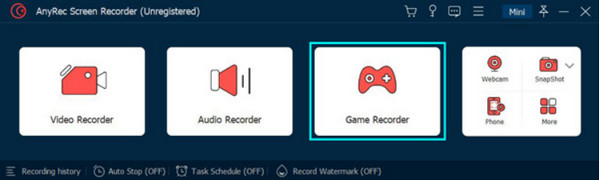
ステップ2。ゲームのドロップダウン メニューを選択し、目的のウィンドウを選択します。さらにセットアップするには、「設定」メニューに移動します。 「保存」ボタンをクリックして、変更を録音に適用します。
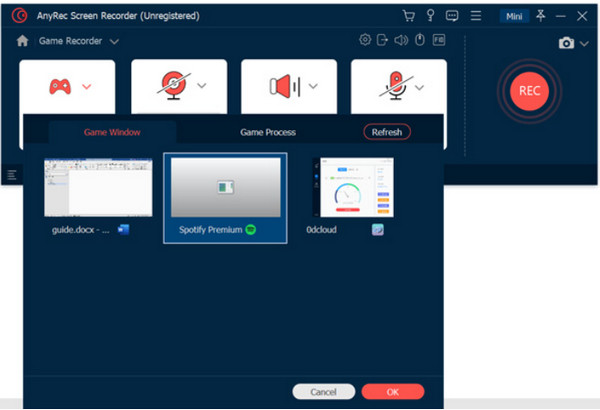
ステップ 3。「REC」ボタンをクリックして原神をPCに録画します。 「カメラ」ボタンをクリックしてスクリーンショットを撮ることもできます。録音を停止するには、「停止」ボタンをクリックします。
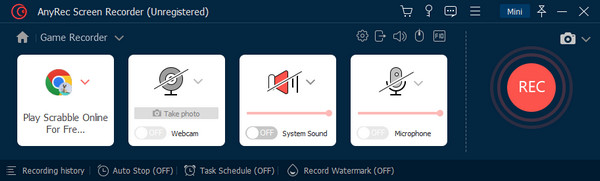
ステップ 4。「プレビュー」ウィンドウが表示されたら、「トリマー」を使用してビデオクリップをトリミングします。 「エクスポート」ボタンをクリックしてファイルの名前を変更し、編集します。完了したら、「完了」ボタンをクリックします。
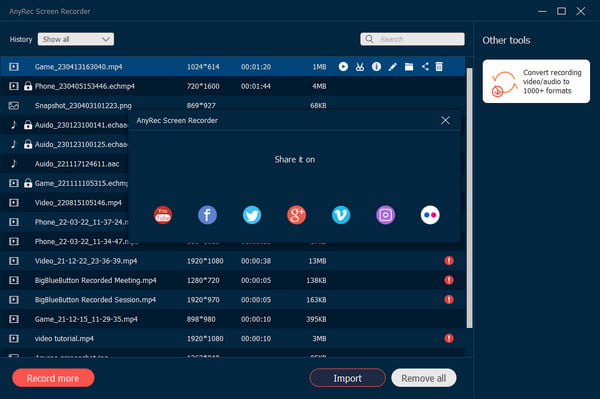
パート 2: モバイルで原神を記録する方法 [Android/iPhone]
内蔵のスクリーンレコーダーを使用して、Android と iPhone で原神のビデオを録画できます。 Android 11では、無制限に使用できるスクリーンレコーダーなどの機能がアップグレードされました。 iOS にはすべてのバージョンに機能があり、セットアップも簡単です。 AndroidとMacで原神を攻略する方法を紹介します。
Androidの場合
ステップ1。通知パネルを下に 2 回スワイプし、スクリーン レコーダー アイコンを選択します。右にスワイプすると機能が見つかる場合があります。
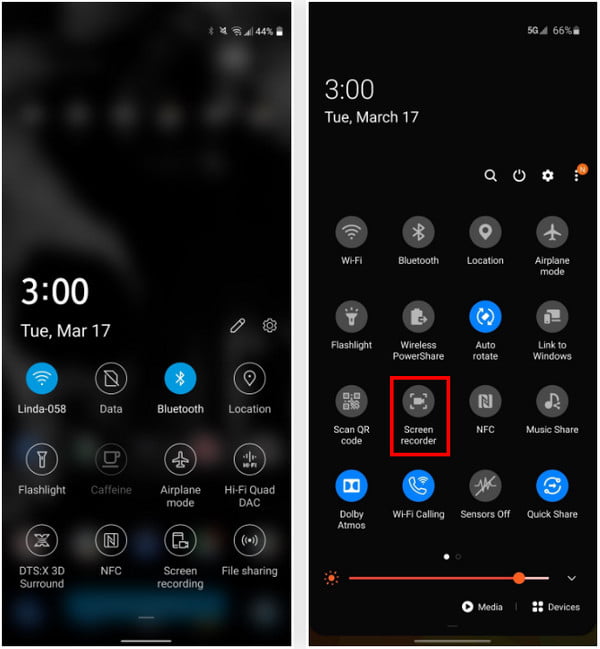
ステップ2。ゲームを準備し、「開始」をタップして録画を開始します。録音が終了したら、画面の上から下にスワイプし、「停止」をタップします。
iOSの場合
ステップ1。「設定」を開き、「コントロールセンター」メニューを見つけます。画面録画の横にある「プラス」をタップします。コントロールセンターを開き、「録音」をタップします。
ステップ2。カウントダウンの後、録音が開始されます。コントロールセンターから赤丸の「停止」をタップして録音を停止します。写真アプリに保存されます。
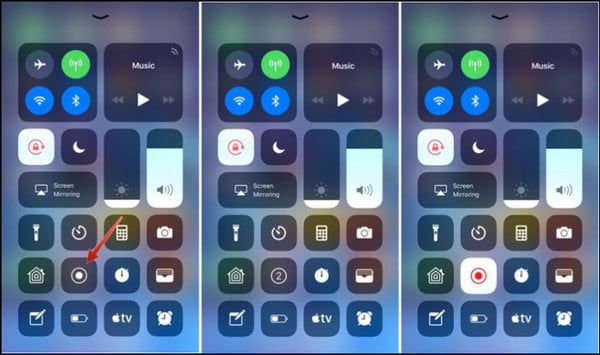
パート 3: UI なしで原神を記録する方法
原神には美しい設定があります。多くのプレイヤーはユーザー インターフェイスなしで旅行するのが好きです。 UIは全体を遮る要素が多すぎて、戦闘中も煩わしいです。プレイヤーからの苦情や提案にもかかわらず、開発者は UI を非表示にする機能を作成する必要があるため、PC で原神を記録するのは難しい場合があります。それでも、以下の手順に従って UI を非表示にすることができます。 Xbox One で録画する、PS4、パソコンなど。
ステップ1。ゲーム上でメインメニューを開き、カメラアイコンを選択します。写真モードを選択して、目的の場所を撮影します。
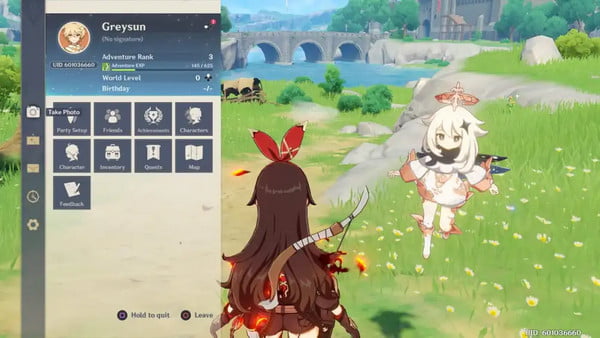
ステップ2。PS4を使用している場合は、コントローラーの「オプション」ボタンをクリックします。上にスクロールして、「写真」を撮るオプションを見つけます。 「X」ボタンを押してカメラモードに入ります。
パート 4: 『原神の記録』に関するよくある質問
-
1. ゲームバーを使用して原神を記録するにはどうすればよいですか?
Windows 10 または 11 を使用している場合は、PC で Xbox Game Bar を使用して原神を記録できます。設定に移動して検索します Xboxゲームバー。プレス Windows と G キーボード上で。から ウィジェットメニュー、 選択する 捕獲 をクリックしてダイアログ ボックスを表示します。クリック REC ボタンをクリックして録音を開始します。
-
2. 原神ビデオを録画する場合の推奨フレームレートはどれくらいですか?
ビデオ品質を向上させるには、ゲームを提供する最大フレーム レートに設定します。ゲームは最大 120FPS に設定でき、これはすでに iPhone 13 Pro や iPad Pro などのデバイスに提供されています。 [設定] セクションと [グラフィックス] セクションの [パイモン] メニューでフレーム レートを変更します。
-
3. 私の PC では原神が遅いのはなぜですか?
デバイスがゲームの最小要件を満たしていることを確認してください。たとえば、デスクトップには 16GB の Intel Core i7 または Ryzen 5 が必要です。 GPU は少なくとも NVIDIA GeForce GTX 1060 6GB である必要があります。ただし、これらをすべて持っている場合は、バックグラウンドで実行中のプログラムをすべて閉じる必要があります。
結論
『原神』は素晴らしいゲームです。壮大な戦闘をキャプチャするため、または単に風景を記録するために録画したいと考えます。あなたはできる 原神を記録する PC、Android、iPhone、Mac ですべての推奨オプションを使用できます。しかし、次のようなゲームをキャプチャするには すごいゲームプレイ、LoL の再生など、複数のアプリを使用せずに、AnyRec Screen Recorder を使用して原神を録画します。携帯電話、タブレット、またはコンピュータで使用できます。無料ダウンロードボタンをクリックして、その優れたレコーダーを試してください!
